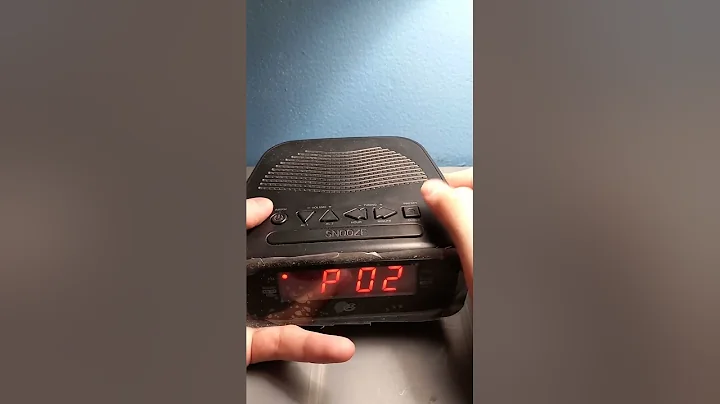Deltagande i online-diskussioner på Canvas: En guide för studenter
📚 Innehållsförteckning:
- Introduktion
- Hur man deltar i en diskussion på Canvas
- Använda formateringsverktyg i svarsrutan
- Lägga till och spela in video i diskussionen
- Ladda upp och dela videofiler
- Inbädda en Google Slides presentation
- Svara på inlägg och trådade svar
- Redigera ditt inlägg
- Läsa och svara på andras inlägg
- Avslutning
💡 Introduktion
Ibland kan din lärare be dig delta i en online-diskussion genom Canvas. I denna guide kommer vi att gå igenom hur du engagerar dig i diskussioner, använder formateringsverktyg, lägger till och spelar in video samt delar och inbäddar filer som Google Slides presentationer. Vi kommer också att titta på hur du svarar på inlägg och trådade svar, samt hur du redigerar ditt eget inlägg.
🎯 Hur man deltar i en diskussion på Canvas
När du öppnar en diskussion på Canvas hittar du först instruktioner och en eventuell läsningsuppgift eller annat att göra innan du deltar i diskussionen. Under dessa instruktioner hittar du en svarsruta där du kan skriva ditt svar. För att delta klickar du helt enkelt på "Svara" och skriver ditt svar i den textredigerare som öppnar sig.
💬 Använda formateringsverktyg i svarsrutan
I svarsrutan finns olika formateringsverktyg som gör det möjligt för dig att ändra textfärg, lägga till hyperlänkar till dokument eller webbsidor och även lägga till video. För att använda formateringsverktygen väljer du de önskade alternativen och skriver sedan ditt svar. Du kan använda dessa verktyg för att göra ditt svar mer informativt och visuellt tilltalande.
🎥 Lägga till och spela in video i diskussionen
Om din lärare vill att du genomför en video-diskussion kan du använda funktionen för att spela in video direkt i svarsrutan. För att göra detta klickar du på videoknappen och väljer sedan mikrofon och webbkamera som du vill använda. Du kan också välja att inte ha video om din lärare endast önskar en ljudinspelning. Efter inspelningen ger dig möjlighet att titta på den innan du skickar in den.
📁 Ladda upp och dela videofiler
Om du redan har spelat in en video med t.ex. din telefon kan du ladda upp den till din dator och välja att lägga till den i din diskussionspost. Genom att välja alternativet för att ladda upp videofiler får du möjlighet att välja en videofil från din dator och ladda upp den till diskussionen. Detta är användbart om du har en specifik video som du vill dela med andra deltagare.
🖼️ Inbädda en Google Slides presentation
Om du har skapat en Google Slides presentation kan du enkelt lägga till den i din diskussionspost. Genom att publicera presentationen på webben och bädda in den på rätt ställe får du möjlighet att dela den med andra deltagare. Du kan följa en steg-för-steg-guide för att lägga till Google Slides i din diskussion och göra den mer interaktiv.
↩️ Svara på inlägg och trådade svar
Efter att du har skickat ditt svar får du möjlighet att se andra deltagares inlägg. Du kan läsa igenom dem och svara direkt på ett specifikt inlägg genom att klicka på "Svara" under det aktuella inlägget. Detta möjliggör trådade svar och ger en mer organiserad och interaktiv diskussionsmiljö.
✏️ Redigera ditt inlägg
Om du behöver redigera ditt inlägg kan du enkelt göra det genom att klicka på de tre punkterna bredvid ditt inlägg och välja "Redigera". Detta tar dig tillbaka till redigeringsläget där du kan ändra ditt svar eller lägga till mer information. Detta kan vara användbart om du upptäcker ett fel eller vill förbättra ditt svar baserat på andras inlägg.
📖 Läsa och svara på andras inlägg
När du har skickat ditt inlägg kan du läsa andras inlägg genom att rulla nedåt. Du kan klicka på "Svara" under ett specifikt inlägg för att svara direkt till den personen. Du kan även starta nya trådar genom att svara på instruktionerna överst i diskussionen. Det är viktigt att vara engagerad och respektfull när du läser andras inlägg och svarar på dem.
🎓 Avslutning
Att delta i online-diskussioner genom Canvas kan vara en engagerande och givande upplevelse. Genom att använda de olika funktionerna och verktygen kan du bidra till en meningsfull och interaktiv diskussion med dina klasskamrater och lärare. Kom ihåg att vara tydlig, konkret och respektfull i dina inlägg och svar för att skapa en positiv diskussionsmiljö.
Highlights:
- Lär dig delta i online-diskussioner genom Canvas
- Använd formateringsverktyg för att förbättra dina svar
- Lägg till och spela in video i dina diskussionsinlägg
- Ladda upp och dela videofiler med andra deltagare
- Inbädda Google Slides presentationer för en interaktiv diskussion
- Svara på inlägg och skapa trådar för mer organiserade diskussioner
- Redigera dina inlägg och förbättra ditt svar baserat på feedback
- Läs och svara på andra deltagares inlägg för att delta i dialogen
- Skapa en positiv och engagerande diskussionsmiljö på Canvas
FAQ:
❓ Vad är Canvas?
Canvas är ett online-utbildningsplattform som används av många skolor och universitet för att hantera kursmaterial och kommunicera med elever och lärare.
❓ Kan jag använda andra videoplattformar än den inbyggda funktionen på Canvas?
Ja, du kan använda andra videoplattformar genom att ladda upp videofiler eller bädda in videor i dina diskussionsinlägg.
❓ Kan jag redigera mitt inlägg efter att jag har skickat det?
Ja, du kan redigera dina inlägg genom att klicka på de tre punkterna bredvid ditt inlägg och välja "Redigera".
❓ Kan jag läsa andra deltagares inlägg och svara på dem?
Ja, du kan läsa andras inlägg genom att rulla nedåt och du kan svara på dem genom att klicka på "Svara" under det aktuella inlägget.
❓ Kan jag använda formateringsverktyg i mina svar?
Ja, du kan använda formateringsverktyg som textfärg, hyperlänkar och videoinspelning i din svarsruta.
 WHY YOU SHOULD CHOOSE Proseoai
WHY YOU SHOULD CHOOSE Proseoai